Питање
Проблем: Како деинсталирати Магиц ПЦ Цлеанер?
Не могу да избришем Магиц ПЦ Цлеанер из аплета Програми и функције. Пише да је програм у употреби и понуђено ми је да га касније деинсталирам. Међутим, покушао сам то много пута, поново покренуо систем, затим прешао у Сафе Моде, Цлеан боот, али ништа од тога није помогло. Шта бих требао да урадим?
Решен одговор
Магиц ПЦ Цлеанер је потенцијално нежељени програм (ПУП) који се такође може класификовати као лажни оптимизатор рачунара. Алат се представља као а „најнапреднији чистач рачунара“, који би требало да се побрине за проблеме у вези са системом, прегледачем и корисницима. Када корисник рачунара инсталира Магиц ПЦ Цлеанер, он инсталира извршну датотеку међу програме за покретање и подразумевано поставља распоред за скенирање система. Сходно томе, овај алат ће почети да учитава свој скенер по одређеном распореду без одобрења корисника. Нажалост, то није најгори део. Већина људи који су се сусрели са овим злонамерним софтвером тврде да су искачући прозори Магиц ПЦ Цлеанер најиритантнији део. Програмиран је да проверава (или имитира проверу) система у позадини и доставља обавештења о потенцијалном ризику. На пример, можете да претражујете Интернет и добијете искачући прозор Магиц ПЦ Цлеанер који каже да је откривен потенцијално нежељени програм и да морате да позовете удаљену техничку подршку. Број је означен као бесплатан, али стручњаци за безбедност упозоравају да њиме могу управљати хакери који могу покушати да изнуде личне податке од вас.
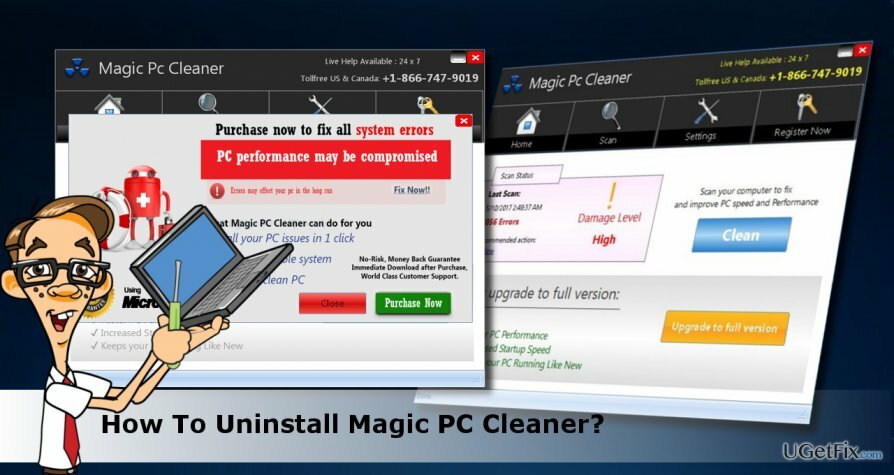
Не треба веровати ни резултатима скенирања Магиц ПЦ Цлеанер ПУП. Програм се сматра лажним оптимизатором јер пружа лажне/измишљене резултате скенирања. Да бисте убедили корисника да купи лиценцирану верзију овог алата, резултати скенирања су припремљени унапред и испуњени називима легитимних датотека Виндовс ОС-а. Нажалост, једини начин да се исправе грешке, од којих већина не постоје, је куповина бескорисне лиценце за приличну количину новца. Лиценцирана верзија Магиц ПЦ-а не само да неће успети да уклони грешке, већ може да изазове озбиљне грешке ако би избрисала неке од важних Виндовс системских датотека или уноса у регистратору. Стога бисмо топло препоручили људима да деинсталирајте Магиц ПЦ Цлеанер из Виндовс-а АСАП.
Како деинсталирати Магиц ПЦ Цлеанер?
Да бисте деинсталирали ове датотеке, морате купити лиценцирану верзију Реимаге Реимаге деинсталирајте софтвер.
Обично се Магиц ПЦ Цлеанер инсталира преко софтверског пакета са пратиоцима попут рекламног софтвера или отмичара претраживача. Стога бисмо топло препоручили да га уклоните уз помоћ РеимагеМац машина за прање веша Кс9 или неки други професионални анти-малвер. Не заборавите да ресетујете подешавања веб прегледача. У супротном, можете оставити ПУП-ове да раде у вашем веб претраживачу.
Гоогле Цхроме
Мозилла Фирефок
Мицрософт ивица
интернет претраживач
Ако се ипак одлучите за ручно уклањање Магиц ПЦ Цлеанер-а, ево шта морате да урадите:
- Покрените рачунар у „Безбедан режим са умрежавањем“.
- Отворите „Таск Манагер“ притиском на Цтрл + Схифт + ЕСЦ.
- Пронађите Магиц ПЦ Цлеанер, кликните на њега и изаберите „Заврши задатак“.
- Затим кликните десним тастером миша на тастер Виндовс и изаберите „Контролна табла“.
- Отворите „Програми и функције“ и пронађите Магиц ПЦ Цлеанер.
- Кликните на њега и изаберите „Деинсталирај“.
- Пажљиво проверите листу програма на систему и елиминишите сумњиве. Сортирајте програме према датуму и уклоните оне који су инсталирани истог дана када и Магиц ПЦ Цлеанер.
- Кликните на „ОК“ да бисте сачували промене.
- Ресетујте свој веб претраживач и поново покрените систем.
Ослободите се програма само једним кликом
Можете да деинсталирате овај програм уз помоћ водича корак по корак који су вам представили стручњаци угетфик.цом. Да бисмо вам уштедели време, одабрали смо и алате који ће вам помоћи да аутоматски извршите овај задатак. Ако сте у журби или сматрате да нисте довољно искусни да сами деинсталирате програм, слободно користите ова решења:
Понуда
урадите то сада!
Преузимањесофтвер за уклањањеСрећа
Гаранција
урадите то сада!
Преузимањесофтвер за уклањањеСрећа
Гаранција
Ако нисте успели да деинсталирате програм користећи Реимаге, обавестите наш тим за подршку о вашим проблемима. Обавезно наведите што више детаља. Молимо вас да нам кажете све детаље за које мислите да бисмо требали да знамо о вашем проблему.
Овај патентирани процес поправке користи базу података од 25 милиона компоненти које могу заменити било коју оштећену или недостајућу датотеку на рачунару корисника.
Да бисте поправили оштећени систем, морате купити лиценцирану верзију Реимаге алат за уклањање злонамерног софтвера.

Да бисте остали потпуно анонимни и спречили ИСП и владе од шпијунирања на теби, требало би да запослиш Приватни приступ интернету ВПН. Омогућиће вам да се повежете на интернет док сте потпуно анонимни тако што ћете шифровати све информације, спречити трагаче, рекламе, као и злонамерни садржај. Оно што је најважније, зауставићете незаконите надзорне активности које НСА и друге владине институције обављају иза ваших леђа.
Непредвиђене околности могу се десити у било ком тренутку током коришћења рачунара: може се искључити због нестанка струје, а Плави екран смрти (БСоД) може да се појави, или насумична ажурирања Виндовс-а могу да се деси на машини када сте отишли на неколико минута. Као резултат тога, ваш школски рад, важни документи и други подаци могу бити изгубљени. До опоравити се изгубљене датотеке, можете користити Дата Рецовери Про – претражује копије датотека које су још увек доступне на вашем чврстом диску и брзо их преузима.